
[Guía en 2023] ¿Cómo usar Snapchat en PC (Windows) sin problemas?

¿Alguna vez has imaginado el poder de usar Snapchat en una computadora, al igual que Messenger? Eso sería increíble, sin duda. Snapchat es una aplicación para teléfonos inteligentes innegablemente popular con innumerables usuarios y muchos filtros para mantenerte enganchado. Para ciertos usuarios, la idea de usar Snapchat en una PC es aún más atractiva, ya que pueden aprovechar la aplicación cuando están en Windows y teléfonos móviles.
Explorar Snapchat en una PC es una experiencia increíblemente emocionante. Por ejemplo, es posible que te encuentres con una historia cautivadora que te gustaría ver en una pantalla grande. Es posible, pero obtener un Snapchat en la PC puede ser un desafío. Afortunadamente, el método que se destaca a continuación lo guiará sobre cómo usar Snapchat PC y disfrutar de sus increíbles funciones.
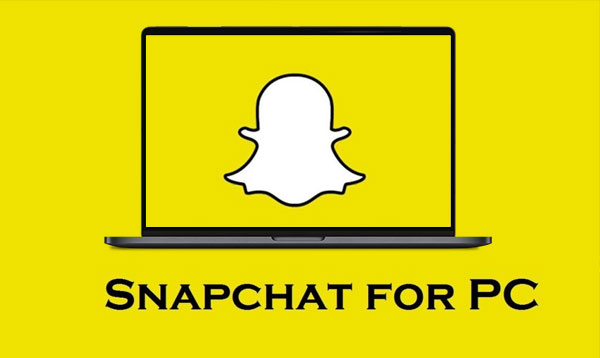
Snapchat es una aplicación de mensajería multimedia con millones de usuarios en todo el mundo. No solo puedes compartir imágenes y videos autodestructivos con tus amigos, sino que también creas historias de 24 horas que disfrutarán. Snapchat ofrece una innumerable selección de filtros para darle a tus instantáneas un aspecto perfecto. Además, puedes agregar recuerdos a tus historias y compartirlos con tus amigos.

El sitio web oficial de Snapchat facilita el disfrute de la aplicación Snapchat tanto en Mac como en Windows. Te da acceso para ver tus historias en cualquier momento que quieras. No tienes que preocuparte por perderte actualizaciones importantes. Te permite mantenerte conectado con familiares y amigos incluso si no estás cerca de ellos.
Si eres un ávido usuario de Snapchat y has estado esperando ansiosamente el desarrollo de un sitio web, tus sueños finalmente se están haciendo realidad. Aunque el sitio aún se encuentra en sus etapas de desarrollo, mantenerse informado sobre lo que sucede en Snapchat nunca ha sido tan fácil como a través de este sitio web oficial para PC. Aunque es posible que algunas funciones para la mensajería multimedia aún no estén disponibles, puede tener una idea de lo que le espera en futuras actualizaciones.
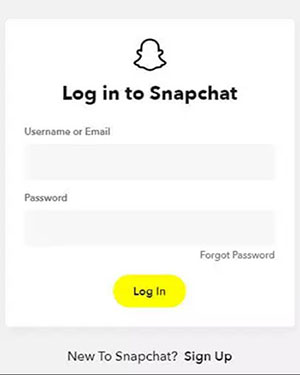
A continuación se presentan algunas de sus características notables:
A pesar de que Snapchat PC es cómodo de usar, hay algunas desventajas asociadas con él:
Leer más:
Cómo duplicar iPhone/iPad en Windows 10
¿Cómo controlar el iPhone con la pantalla rota sin esfuerzo? (6 formas comprobadas)
La forma más fácil de obtener Snapchat en la PC es reflejando la pantalla del dispositivo en la PC. Phone Mirror es una poderosa herramienta que permite a los usuarios compartir la pantalla de su dispositivo en una pantalla más grande para una mejor visualización. Entonces, si desea ver historias en Snapchat desde su PC, esta es la herramienta para usted. Puede experimentar la comodidad de usar sus aplicaciones móviles favoritas en una pantalla Windows más grande con una excelente calidad de imagen y video.
Lo que Phone Mirror puede hacer:
¿Puedes abrir Snapchat en la PC? Sí, estos son los pasos para duplicar la pantalla de su teléfono Android en la PC a través de MirrorTo:
01Instale e inicie Phone Mirror en la computadora. Asegúrese de que el teléfono y la PC estén conectados a la misma red Wi-Fi. Elija "Android espejo" o "iOS espejo" después.

02Elija "Conexión WiFi" en la interfaz y asegúrese de que su teléfono y su PC estén conectados a la misma red Wi-Fi. A continuación, instale la aplicación de duplicación en su dispositivo móvil.

03Su teléfono se reflejará en la PC. Ahora puede comenzar a usar Snapchat desde la computadora.

Leer más:
Las 7 mejores formas de duplicar iPhone a iPad fácilmente [Último tutorial]
La mejor aplicación de duplicación de pantalla para Android a PC
Los emuladores permiten a las personas obtener Snapchat en Windows computadoras sin ninguna dificultad. Vivimos en un mundo digitalizado en el que ahora todo es casi posible. El auge de los emuladores ha facilitado la imitación de aplicaciones y programas. Ayudan a cerrar esa brecha entre los sistemas operativos y el hardware.
Lo más común es que los emuladores se utilicen en la industria del juego para transferir juegos antiguos a nuevos sistemas. Por lo tanto, si está buscando una forma de transferir aplicaciones móviles a su PC, los emuladores pueden ser útiles. Estos son los tipos comunes de emuladores para ayudarlo a usar Snapchat en la PC:
Bluestacks es uno de los emuladores más populares y utilizados. Es gratis y te ofrece una forma rápida de transferir aplicaciones a Play Store en un PC. BlueStacks se ha convertido en una opción increíblemente popular entre los jugadores que buscan jugar en sus computadoras de gama alta.

Pasos a seguir:
Paso 1. Instala Bluestacks desde su sitio oficial. Después de eso, abra Bluestack, luego haga clic en Google Play Store dentro de la aplicación.
Paso 2. Se te pedirá que inicies sesión en tu cuenta de Google. Inicia sesión en tu cuenta de Google con el correo electrónico y el código de acceso correctos.
Paso 3. Después de acceder a Play Store, busque Snapchat en la barra de búsqueda. Ábrelo y haz clic en "Instalar".
Paso 4. Cuando abra Snapchat en su escritorio, aparecerá en una nueva pestaña y brindará la misma experiencia de usuario que su teléfono inteligente.
Mientras usa el emulador Bluestacks en Snapchat, es posible que experimente bloqueos después de iniciar sesión. Este comportamiento en particular está relacionado con la aplicación, ya que el desarrollador parece haber prohibido el uso de Snapchat en el emulador. Sin embargo, puede intentar solucionar el problema actualizando la versión de Snapchat o usando Bluestack de una versión anterior.
Archon es un emulador Android para Windows sistema operativo Chrome y es de uso gratuito. No solo eso, sino que también puede usarlo en Linux o Macsistema operativo. Antes de usar la aplicación, debe convertir los archivos APK Android a un formato compatible con Chrome OS. Puede usar la aplicación ChromeOS-apk y, una vez que instale el emulador ARChon, se volverá visible y comenzará a ejecutarse en segundo plano.
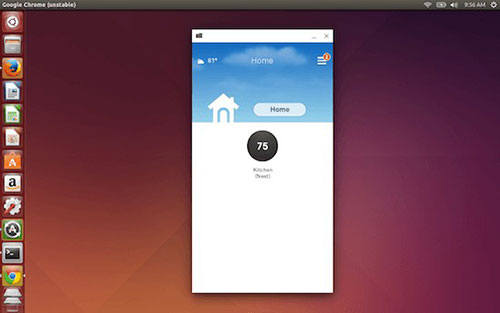
Pasos a seguir:
Paso 1. Descargue manualmente la extensión del emulador Unpacked Archon y, a continuación, descomprima el archivo. Encontrarás versiones de 32 bits y 64 bits para descargar.
Paso 2. Dirígete a la página de extensiones y habilita el modo de desarrollador.
Paso 3. Toque la opción "Cargar extensiones desempaquetadas".
Paso 4. Marque la carpeta con la herramienta ArChon Runtime y, a continuación, navegue por ella.
¿Cómo obtener Snapchat en PC sin bluestacks? Puedes usar LD Player. Es un poderoso emulador que los jugadores usan para jugar los juegos Android más avanzados. Con su velocidad ultrarrápida, LD player proporciona una experiencia de juego inmersiva para todos los jugadores. Puede descargar la aplicación de forma gratuita; muy rápido de usar y le brinda una gran experiencia al jugar y usar aplicaciones de Play Store.
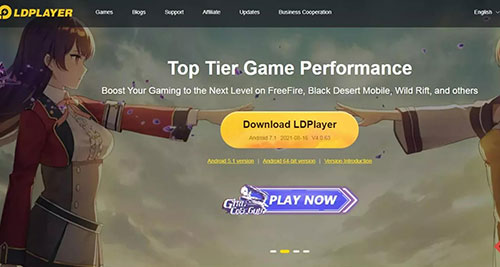
Pasos a seguir:
Paso 1. Dirígete al sitio web oficial de LD Player.
Paso 2. Toque el botón de descarga para instalar el emulador en la PC.
Paso 3. Busque la barra de búsqueda en la página del reproductor LD y toque Snapchat.
Paso 4. Haga clic en "Instalar" y comience a usar Snapchat en su PC.
Pregunta 1 ¿Cuáles son los requisitos para usar Snapchat en PC?
Sistema operativo: Microsoft Windows 7 y versiones posteriores.
Memoria RAM: Al menos 2 GB de RAM.
Procesador: Procesador Intel/AMD.
Disco duro: 5 GB de espacio libre.
Conviértete en administrador de tu PC.
Pregunta 2 ¿Qué hacer si no puedes iniciar sesión en Snapchat en una PC?
Si no puede iniciar sesión en Snapchat en la PC cuando usa un emulador, es posible que necesite una versión más nueva de la aplicación, o tal vez Snapchat haya puesto restricciones al uso de la aplicación en una PC.
¿Puedes obtener Snapchat en la PC? La respuesta es sí. Aunque Snapchat es compatible solo con dispositivos Android y iOS , existen varias formas de usarlo desde la PC. Una forma es usar emuladores, aunque vienen con ciertas limitaciones. La forma más confiable es usar la aplicación Phone Mirror . Es más fácil de usar; en cuestión de segundos, tendrá la pantalla de su teléfono reflejada en la PC y comenzará a usar Snapchat desde la PC libremente.
Artículos relacionados:
Duplicar fácilmente la pantalla de Xiaomi en PC - Guía completa [Actualizado]
¿Cómo controlar hábilmente el iPhone desde la PC con / sin cable USB?
¿Cómo conectar el iPhone a Windows PC de 4 maneras sencillas? (Tutorial paso a paso)
5 formas de transmitir Android a Windows 10 [Guía paso a paso]
Los 6 mejores métodos para hacer una copia de seguridad de las fotos del iPhone de manera efectiva
¿Transferir contactos del iPhone a la computadora? [No te puedes perder]